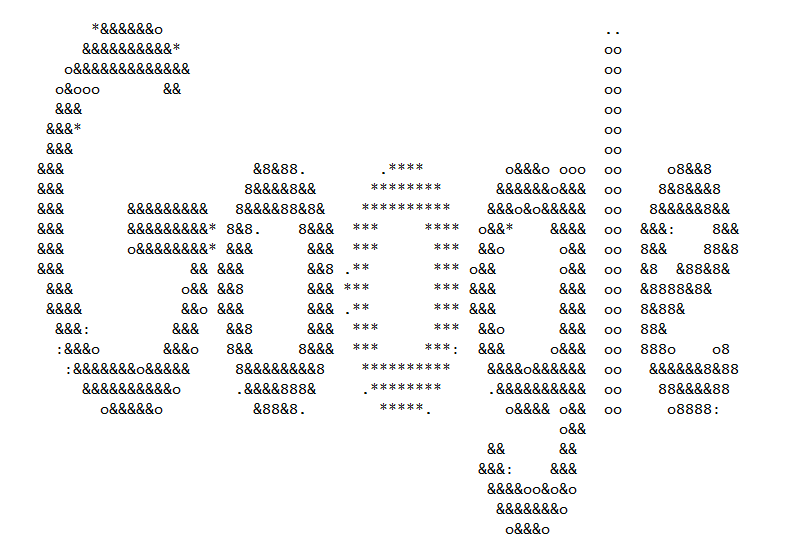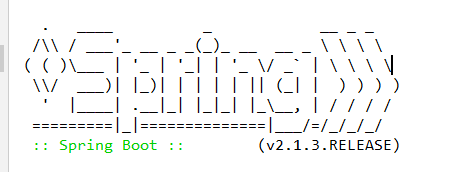
使用过 Springboot 的对上面这个图案肯定不会陌生,Springboot 启动的同时会打印上面的图案,并带有版本号。查看官方文档可以找到关于 banner 的描述
The banner that is printed on start up can be changed by adding a banner.txt file to your classpath or by setting
the spring.banner.location property to the location of such a file. If the file has an encoding other than UTF-8,
you can set spring.banner.charset. In addition to a text file, you can also add a banner.gif, banner.jpg,
or banner.png image file to your classpath or set the spring.banner.image.location property.
Images are converted into an ASCII art representation and printed above any text banner.
就不翻译了,直接有道翻译贴过来看个大概意思。
可以通过向类路径中添加一个banner.txt文件或设置spring.banner来更改在start up上打印的banner。属性指向此类文件的位置。如果文件的编码不是UTF-8,
那么可以设置spring.banner.charset。除了文本文件,还可以添加横幅。将gif、banner.jpg或banner.png图像文件保存到类路径或设置spring.banner.image。位置属性。
图像被转换成ASCII艺术形式,并打印在任何文本横幅上面。
springboot2版本 spring: banner: image: location: classpath:img/cang.jpg
但是效果没出来
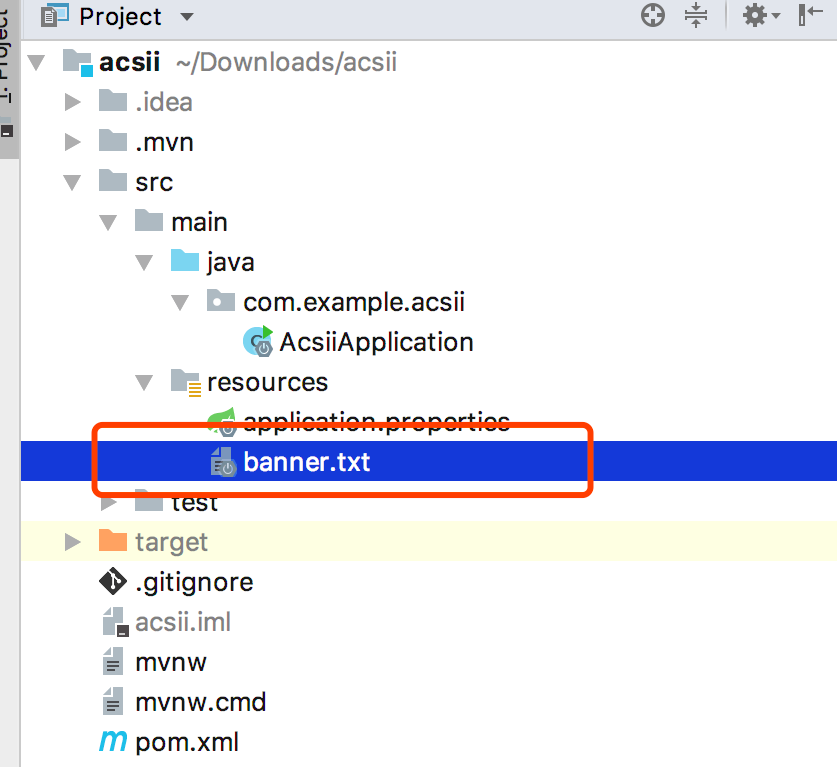 1. 自定义 banner
1. 自定义 banner 根据官方的描述,可以在类路径中自定义 banner 图案,我们进行尝试在放 resouce 目录下新建文件 banner.txt 并写入内容(在线字符生成)。
(_)
_ __ _ _ _ _ __ ___ ___ ___
| '_ | | | | | '_ ` _ / _ / _
| | | | | |_| | | | | | | (_) | (_) |
|_| |_|_|\__,_|_| |_| |_|\___/ \___/ 版本:${spring-boot.formatted-version}启动 Springboot 在控制台看到下面的输出。
(_) _ __ _ _ _ _ __ ___ ___ ___ | '_ | | | | | '_ ` _ / _ / _ | | | | | |_| | | | | | | (_) | (_) | |_| |_|_|\__,_|_| |_| |_|\___/ \___/ 版本:(v2.1.3.RELEASE) 2019-02-25 14:00:31.289 INFO 12312 --- [ main] net.codingme.banner.BannerApplication : Starting BannerApplication on LAPTOP-L1S5MKTA with PID 12312 (D:IdeaProjectMyspringboot-gitspringboot-banner argetclasses started by Niu in D:IdeaProjectMyspringboot-gitspringboot-banner) 2019-02-25 14:00:31.291 INFO 12312 --- [ main] net.codingme.banner.BannerApplication : No active profile set, falling back to default profiles: default 2019-02-25 14:00:32.087 INFO 12312 --- [ main] o.s.b.w.embedded.tomcat.TomcatWebServer : Tomcat initialized with port(s): 8080 (http)
发现自定义 banner 已经生效了,官方文档的介绍里说还可以放置图片,下面放置图片 banner.jpg 测试。
网上随便找了一个图片。
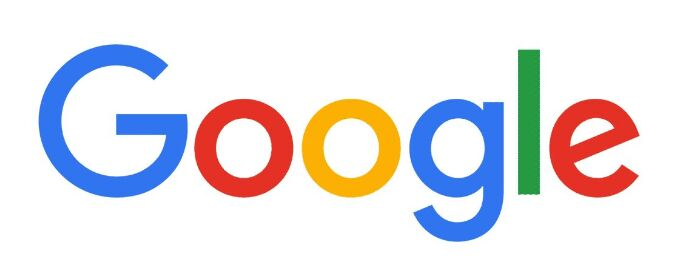 再次启动观察输出。
再次启动观察输出。
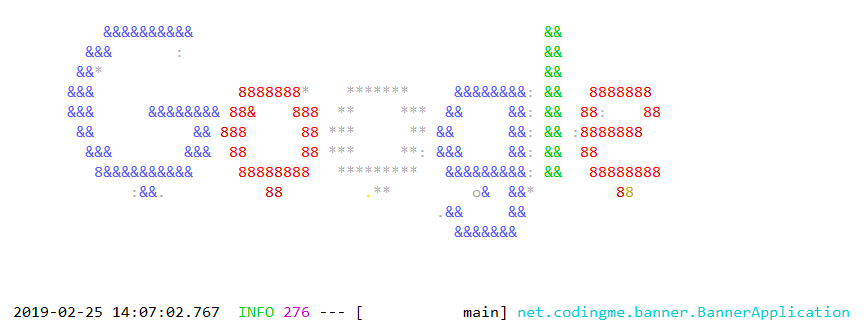
Springboot 把图案转成了 ASCII 图案。
2. ASCII 图案生成原理看了上面的例子,发现 Springboot 可以把图片转换成 ASCII 图案,那么它是怎么做的呢?我们或许可以想象出一个大概流程。
- 获取图片。
- 遍历图片像素点。
- 分析像素点,每个像素点根据颜色深度得出一个值,根据明暗度匹配不同的字符。
- 输出图案。
Springboot 对图片 banner 的处理到底是不是我们上面想想的那样呢?直接去源码中寻找答案。
/** 位置:org.springframework.boot.SpringApplicationBannerPrinter */ //方法1: public Banner print(Environment environment, Class<?> sourceClass, Log logger) { // 获取 banner 调用方法记为2 Banner banner = getBanner(environment); try { logger.info(createStringFromBanner(banner, environment, sourceClass)); } catch (UnsupportedEncodingException ex) { logger.warn("Failed to create String for banner", ex); } // 打印 banner return new PrintedBanner(banner, sourceClass); } // 方法2 private Banner getBanner(Environment environment) { Banners banners = new Banners(); // 获取图片banner,我们只关注这个,调用方法记为3 banners.addIfNotNull(getImageBanner(environment)); banners.addIfNotNull(getTextBanner(environment)); if (banners.hasAtLeastOneBanner()) { return banners; } if (this.fallbackBanner != null) { return this.fallbackBanner; } return DEFAULT_BANNER; } // 方法3 /** 获取自定义banner文件信息 */ private Banner getImageBanner(Environment environment) { // BANNER_IMAGE_LOCATION_PROPERTY = "spring.banner.image.location"; String location = environment.getProperty(BANNER_IMAGE_LOCATION_PROPERTY); if (StringUtils.hasLength(location)) { Resource resource = this.resourceLoader.getResource(location); return resource.exists() ? new ImageBanner(resource) : null; } // IMAGE_EXTENSION = { "gif", "jpg", "png" }; for (String ext : IMAGE_EXTENSION) { Resource resource = this.resourceLoader.getResource("banner." + ext); if (resource.exists()) { return new ImageBanner(resource); } } return null; }
上面是寻找自定义图片 banner 文件源码,如果把图片转换成 ASCII 图案继续跟进,追踪方法1中的PrintedBanner(banner, sourceClass)方法。最终查找输出图案的主要方法。
// 位置:org.springframework.boot.ImageBanner#printBanner private void printBanner(BufferedImage image, int margin, boolean invert, PrintStream out) { AnsiElement background = invert ? AnsiBackground.BLACK : AnsiBackground.DEFAULT; out.print(AnsiOutput.encode(AnsiColor.DEFAULT)); out.print(AnsiOutput.encode(background)); out.println(); out.println(); AnsiColor lastColor = AnsiColor.DEFAULT; // 图片高度遍历 for (int y = 0; y < image.getHeight(); y++) { for (int i = 0; i < margin; i++) { out.print(" "); } // 图片宽度遍历 for (int x = 0; x < image.getWidth(); x++) { // 获取每一个像素点 Color color = new Color(image.getRGB(x, y), false); AnsiColor ansiColor = AnsiColors.getClosest(color); if (ansiColor != lastColor) { out.print(AnsiOutput.encode(ansiColor)); lastColor = ansiColor; } // 像素点转换成字符输出,调用方法记为2 out.print(getAsciiPixel(color, invert)); } out.println(); } out.print(AnsiOutput.encode(AnsiColor.DEFAULT)); out.print(AnsiOutput.encode(AnsiBackground.DEFAULT)); out.println(); } // 方法2,像素点转换成字符 private char getAsciiPixel(Color color, boolean dark) { // 根据 color 算出一个亮度值 double luminance = getLuminance(color, dark); for (int i = 0; i < PIXEL.length; i++) { // 寻找亮度值匹配的字符 if (luminance >= (LUMINANCE_START - (i * LUMINANCE_INCREMENT))) { // PIXEL = { ' ', '.', '*', ':', 'o', '&', '8', '#', '@' }; return PIXEL[i]; } } return PIXEL[PIXEL.length - 1]; }
根据上面的分析,总结一下思路,我们也可以手动写一个图片转 ASCII 字符图案。
思路如下:
- 图片大小缩放,调整到合适大小。
- 遍历图片像素。
- 获取图片像素点亮度(RGB颜色通过公式可以得到亮度数值)。
- 匹配字符。
- 输出图案。
上面的5个步骤直接使用 Java 代码就可以完整实现,下面是编写的源码。
import java.awt.*; import java.awt.image.BufferedImage; import java.io.File; import java.io.FileOutputStream; import java.io.IOException; import javax.imageio.ImageIO; /** * <p> * 根据图片生成字符图案 * 1.图片大小缩放 * 2.遍历图片像素点 * 3.获取图片像素点亮度 * 4.匹配字符 * 5.输出图案 * * @author niujinpeng * @website www.codingme.net * @date 2019-02-25 23:03:01 */ public class GeneratorTextImage { private static final char[] PIXEL = {'@', '#', '8', '&', 'o', ':', '*', '.', ' '}; public static void main(String[] args) throws Exception { // 图片缩放 BufferedImage bufferedImage = makeSmallImage("src/main/resources/banner.jpg"); // 输出 printImage(bufferedImage); } public static void printImage(BufferedImage image) throws IOException { int width = image.getWidth(); int height = image.getHeight(); for (int i = 0; i < height; i++) { for (int j = 0; j < width; j++) { int rgb = image.getRGB(j, i); Color color = new Color(rgb); int red = color.getRed(); int green = color.getGreen(); int blue = color.getBlue(); // 一个用于计算RGB像素点亮度的公式 Double luminace = 0.2126 * red + 0.7152 * green + 0.0722 * blue; double index = luminace / (Math.ceil(255 / PIXEL.length) + 0.5); System.out.print(PIXEL[(int)(Math.floor(index))]); } System.out.println(); } } public static BufferedImage makeSmallImage(String srcImageName) throws Exception { File srcImageFile = new File(srcImageName); if (srcImageFile == null) { System.out.println("文件不存在"); return null; } FileOutputStream fileOutputStream = null; BufferedImage tagImage = null; Image srcImage = null; try { srcImage = ImageIO.read(srcImageFile); int srcWidth = srcImage.getWidth(null);// 原图片宽度 int srcHeight = srcImage.getHeight(null);// 原图片高度 int dstMaxSize = 90;// 目标缩略图的最大宽度/高度,宽度与高度将按比例缩写 int dstWidth = srcWidth;// 缩略图宽度 int dstHeight = srcHeight;// 缩略图高度 float scale = 0; // 计算缩略图的宽和高 if (srcWidth > dstMaxSize) { dstWidth = dstMaxSize; scale = (float)srcWidth / (float)dstMaxSize; dstHeight = Math.round((float)srcHeight / scale); } srcHeight = dstHeight; if (srcHeight > dstMaxSize) { dstHeight = dstMaxSize; scale = (float)srcHeight / (float)dstMaxSize; dstWidth = Math.round((float)dstWidth / scale); } // 生成缩略图 tagImage = new BufferedImage(dstWidth, dstHeight, BufferedImage.TYPE_INT_RGB); tagImage.getGraphics().drawImage(srcImage, 0, 0, dstWidth, dstHeight, null); return tagImage; } finally { if (fileOutputStream != null) { try { fileOutputStream.close(); } catch (Exception e) { } fileOutputStream = null; } tagImage = null; srcImage = null; System.gc(); } } }
还是拿上面的 Google log 图片作为实验对象,运行得到字符图案输出。